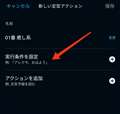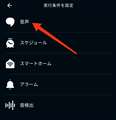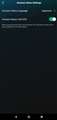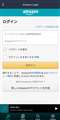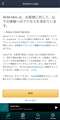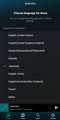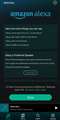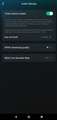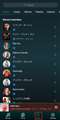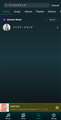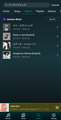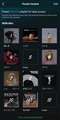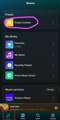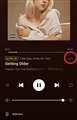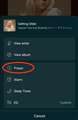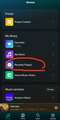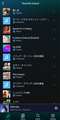���̃y�[�W�̃X���b�h�ꗗ�i�S393�X���b�h�j![]()
| ���e�E�^�C�g�� | �i�C�X�N�`�R�~�� | �ԐM�� | �ŏI���e���� |
|---|---|---|---|
| 11 | 7 | 2022�N12��22�� 00:17 | |
| 4 | 10 | 2022�N12��19�� 21:16 | |
| 20 | 12 | 2022�N11��27�� 17:35 | |
| 4 | 8 | 2022�N11��8�� 05:21 | |
| 13 | 0 | 2022�N10��31�� 19:39 | |
| 2 | 0 | 2022�N9��16�� 20:06 |
- �u����̍i���݁v�̖��ԐM�A�������͍ŐV1�N�A�����ς݂͑S���Ԃ̃N�`�R�~��\�����Ă��܂�
�l�b�g���[�N�I�[�f�B�I�v���[���[ > Linkplay > WiiM Mini
�G�R�[�f�o�C�X�̉���������g���AWiiM���特�y�Đ����邽�߂̐ݒ�菇�͂�����B
��^�A�N�V�������g���AAmazon music �ŔC�ӂ̉��y��������菇�����Љ�܂��B
�Ȃ��A���̐ݒ�̑O�ɁA�����ݒ��WiiM��Alexa�A�g�����Ă����K�v������܂��B�����ݒ�̎菇�͂�����B
https://s.kakaku.com/bbs/K0001471927/SortID=25027532/
���܂��̓X�}�z��Alexa �A�v�����J���܂�
�����ԍ��F25063540�@�X�}�[�g�t�H���T�C�g����̏�������
![]() 4�_
4�_
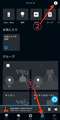 |
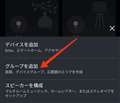 |
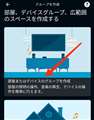 |
 |
|---|---|---|---|
�@Alexa�A�v�����f�o�C�X �A�E��u�{�v���^�b�v |
�u�O���[�v��lj��v���^�b�v |
�u�����܂��̓f�o�C�X�̃O���[�v���쐬�v���^�b�v |
�u���ցv���^�b�v |
��
�����ԍ��F25063557�@�X�}�[�g�t�H���T�C�g����̏�������
![]() 0�_
0�_
 |
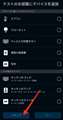 |
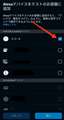 |
 |
|---|---|---|---|
�O���[�v����I�Ԃ��A�J�X�^���ōD���Ȗ��O����͂��A���� |
�u�X�L�b�v�v���^�b�v |
WiiM�ƕR�t�������G�R�[��I�сA���� |
�u�����v���^�b�v |
�y�摜2�z
�u�����Ƀf�o�C�X��lj��v�̓X�L�b�v���܂��B
�y�摜3�z
�uAlexa �f�o�C�X�������ɒlj��v�́AWiiM�ƕR�t�������G�R�[�̂ݒlj����܂��B������̃G�R�[����WiiM�𑀍삵�����ꍇ�́A�����ł��ׂĒlj����邩�A�ʂ̃O���[�v������Ďg�������܂��B
�O���[�v�̍쐬����������Ɠ��e���\�������̂ŁA���̂܂܃X�s�[�J�[�I���ɐi�݂܂���
�����ԍ��F25063592�@�X�}�[�g�t�H���T�C�g����̏�������
![]() 2�_
2�_
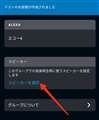 |
 |
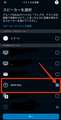 |
 |
|---|---|---|---|
�O���[�v���e���\�������̂Łu�X�s�[�J�[��I���v���^�b�v |
�u�I���v���^�b�v |
�uWiiM min�v��I�����A���� �i�������ŃG�R�[�͑I�����Ȃ����Ɓj |
�u��Ɂv��I��ŁA���� |
�y�摜3�z
�����ł͉��y�p�̃X�s�[�J�[�Ƃ���WiiM��I�т܂��B
����ŃG�R�[�Ɂu�A���N�T�A���y�������āv�ƌ�����WiiM���特�y���Đ�����܂��B������A�i�E���X�̓G�R�[���s���A���y�̂�WiiM�ōĐ����܂��B
�����ŃG�R�[���lj����Ă��܂��ƁAWiiM�ƃG�R�[�̗������特�y�������̂Œ��ӁB
�y�摜4�z
�u��Ɂv��I�ׂA�����w���ŃO���[�v�����ȗ��ł��܂��B
�t�ɁA�O���[�v����Y����������WiiM����Đ��������ꍇ�́u�O���[�v�����������Ƃ��̂݁v��I�т܂��B
������̃G�R�[��WiiM�⑼�@����g�������������Ȃǂ́A�ʂ̃O���[�v�����A�����̐ݒ��ς��Ă������Ƃ��ł��܂��B
�E�E�E
�Ō�Ɋ����{�^���������A�ݒ芮���B
�G�R�[�ɐ��������āAWiiM���特�y�����ꂽ�琬���ł��B
���R�}���h���
�u�A���N�T�A�v���C���X�g�������V���b�t�����v
�u�A���N�T�A�����̃X�e�[�V�����������āv
�u�A���N�T�A���C�ɓ���������āv
�u�A���N�T�A My BGM�������āv
�u�A���N�T�A �A���A�i�O�����f�̐V�Ȃ������āv
�u�A���N�T�A �A���A�i�O�����f�̐l�C�Ȃ������āv
�u�A���N�T�A �A���A�i�O�����f�̍ŐV�A���o���������āv
�u�A���N�T�A �ŐV�_���X�~���[�W�b�N�������āv
Alexa �͓�����[�h����F�����邱�Ƃ������̂ŁA�Ȃ�ׂ��ȒP�ȑ���̂݉����ł��Ɨǂ��ł��B
�u�ł��Ȃ����Ƃ͗��܂Ȃ��v�������t�������R�c�ł��B
�܂��A��^�A�N�V�������g���ƁA���G�ȃR�}���h���V���[�g�J�b�g���āA�ȒP�Ȑ��������ő��삷�邱�Ƃ��\�ł��B
���́A���̕��@�����Љ�܂��B
���̑O�ɁA���y�Đ����̃R�}���h�[��͂�����
���Đ����R�}���h�[�� �i���J�b�R���͏ȗ��R�}���h��j
�u�A���N�T�A �ꎞ��~�i��~�E�~�߂�)�v
�u�A���N�T�A���������v
�u�A���N�T�A���̋�(���j�v
�u�A���N�T�A�O�̋�(�O�j�v
�u�A���N�T�A�N�̋ȁH�v
�u�A���N�T�A�V���b�t���v
�u�A���N�T�A�V���b�t�����~�߂āv
�u�A���N�T�A �v���C���X�g��S�ȃ��s�[�g�v
�u�A���N�T�A ���s�[�g�v
�u�A���N�T�A ���s�[�g���~�߂āv
�u�A���N�T�A ���C�ɓ���ɒlj��v
�u�A���N�T�A �v���C���X�g�ɒlj��v
�������R�}���h�́A�G�R�[����̍Đ���Alexacast�̂ݗL���BWiiM�A�v������Đ�����Ǝg���܂���
�����ʑ����u�����ˁv�͂ł��܂���
�����ԍ��F25063656�@�X�}�[�g�t�H���T�C�g����̏�������
![]() 2�_
2�_
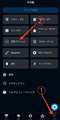 |
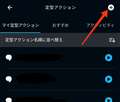 |
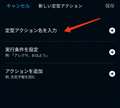 |
 |
|---|---|---|---|
�@Alexa�A�v�������̑� �A�u��^�A�N�V�����v���^�b�v |
�E��u�{�v���^�b�v |
�u��^�A�N�V����������́v���^�b�v |
�u01�� �������v�Ɠ��́i�����v���C���X�g���Ȃǁj |
��������́A��^�A�N�V�������g���ĉ����R�}���h���ȗ�������@�ł��B
�������茾���ƁA
�u�A���N�T�A1�ԁv
�u�A���N�T�A26�ԁv
�̂悤�ɁA���������������ŔC�ӂ̉��y���Đ��ł��܂��B
��^�A�N�V�����̍쐬��ʂœ��͂�����e�͈ȉ��ɂȂ�܂��B
�y��^�A�N�V�������z�[�[�[�[�[
�����{�v���C���X�g���Ȃ�
����
01�� �����n
37�� �A���A�i�O�����f�V��
2���̐���������̂́A��^�A�N�V�����𖼑O���ŕ��ёւ������Ɍ��₷�����邽�߂ł��B�A�N�V������100�ȏ���ꍇ��3���ɂ��܂��B
�y���������z�[�[�[�[�[
�u�����v��I�сA��ԁE�\�ܔԁB�B�B�̂悤�Ɋ������œ��͂��܂��B
�y�A�N�V�����z�[�[�[�[�[
�u�~���[�W�b�N�E�|�b�h�L���X�g�v��I���Amazon music ���̋Ȃ��w�肷�邩�A�u�J�X�^���v��I��Ńt���[�Y���w�肵�܂��B
�t���[�Y�͌듮�삪�N���₷���̂ŁA�����ł͉�����܂��A�V���b�t���Đ����ŏ�����L���ɂ��Ă����������Ȃǂ͕֗��ł��B
������
�����ԍ��F25063693�@�X�}�[�g�t�H���T�C�g����̏�������
![]() 1�_
1�_
���������̐ݒ�ł́A�G�R�[�Ɍ����t���[�Y����͂��܂��B
�u��ԁv�Ɠ��͂���A�G�R�[�Ɂu�A���N�T�A1�ԁv�ƌ��������ŁA���̌�ɐݒ肷��A�N�V�������N�����܂��B
�܂��A�����Ńt���[�Y��lj����邱�Ƃ��ł��܂��B�����悤�ȃt���[�Y����͂��Ă����ƌ듮��h�~�ɂȂ�܂����A����͏ȗ��B
�������āA�A�N�V������ݒ肵�܂��B
�����ԍ��F25063705�@�X�}�[�g�t�H���T�C�g����̏�������
![]() 0�_
0�_
 |
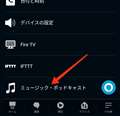 |
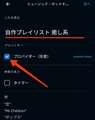 |
|---|---|---|
�u�A�N�V������lj��v���^�b�v |
�u�~���[�W�b�N�E�|�b�h�L���X�g�v���^�b�v |
�Đ��������v���C���X�g���Ȃǂ���͂��A�v���o�C�_�[��Amazon music ��I�� |
�u������Đ��v�ɓ��͂�����e�́A�v���C���X�g����X�e�[�V�������A�A�[�e�B�X�g����A���o�����Ȃǂ��g���܂��B
�Ⴆ�u�A���A�i�O�����f �A���o�� Positions �v�͓��삵�܂����B
��قǂ��Љ�������R�}���h�͂قڎg���܂����A���G�Ȃ��̂͌듮��̌����ɂȂ�܂��i�ݒ芮����ɃA�v�����瓮��m�F�ł��܂��j�B
�܂��A�����ł́u�V���b�t���v�ȂǑ���n�R�}���h�͎g���܂���B
�����͂��I���Ɛݒ���e���\�������̂ŁA���̑���ɑΉ�����G�R�[�[����I�т܂�
�����ԍ��F25063718�@�X�}�[�g�t�H���T�C�g����̏�������
![]() 1�_
1�_
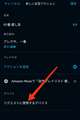 |
 |
 |
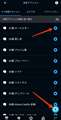 |
|---|---|---|---|
�u���N�G�X�g�Ɏg�p����f�o�C�X�v���^�b�v |
�O���[�v�쐬�����G�R�[��I�� |
���e�m�F���A�u�ۑ��v���^�b�v |
�Đ��{�^���œ���m�F�B�A���N�T�{�^���ʼn����̓���m�F���B |
���N�G�X�g�Ɏg�p����f�o�C�X�́A��قǃO���[�v�쐬�����G�R�[���w�肵�܂��B�Ⴆ��2�䂠��G�R�[�̂����G�R�[1���w�肷��Ɓc
�G�R�[1�Ɂu�A���N�T�A1�ԁv�Ɛ��������G�R�[1�������� WiiM���特�y�Đ�
����ȗ���ɂȂ�܂��B
�G�R�[2�ɓ����w���������ꍇ�́AWiiM���特�y�͗��ꂸ�A�G�R�[2���特�y������܂��B
���ꗗ�ɕ\�������WiiM mini��I������ƁA�S�ẴG�R�[�ł��̒�^�A�N�V�������N�����܂�
�Ō�ɓ���m�F���A�ړI�̊y�Ȃ����ꂽ�犮���BAlexa�A�v���̃��j���[�u�Đ��v����A���ݗ���Ă�R���e���c���m�F�ł��܂��B
�����悤��2��3�Ԃƍ쐬���A���j���[�\������Ă����Ζ��킸����ł��܂��B
�����ԍ��F25063764�@�X�}�[�g�t�H���T�C�g����̏�������
![]() 1�_
1�_
�l�b�g���[�N�I�[�f�B�I�v���[���[ > Linkplay > WiiM Mini
iPhone��AmazonMusic�A�v����
100�Ȃ���v���C���X�g�̌㔼�̋Ȃ��w�肵�ăL���X�g�Đ������悤�Ƃ����
1�Ȗڂ��Đ�����܂��B
2�̃v���C���X�g�ŋȏ��𐔂����Ƃ���A100�Ȗڂ܂ł͎w��\�A
101�Ȗڈȍ~����1�Ȗڂ̍Đ��ɂȂ��Ă��܂��悤�ł��B
����ȂɋZ�p�I�ɒ������Ȃ����ł͂Ȃ������ȋC������̂ŁA
�t�@�[���E�F�A�C���Ɋ��҂��āA
��قǃt�H�[�������ǂ����ɏ������Ǝv���܂�
�i�C�O���[�J�[�̌f����[����ɂ������ƂȂ��̂ł�����ƕ~�������������܂����c
�@DeepL�ɗ��낤�Ǝv���܂��j
![]() 1�_
1�_
����B
iPhone��WiiM Home�A�v������̍Đ��ł́A101�Ȗڈȍ~�̎w������Ȃ��B
Android�ł�WiiM Home�A�v���ł�Amazon Music�A�v���ł�101�Ȗڈȍ~�w��\�B
����������͂��ԂȖڂ��Ɍ��炸���Ǝv���܂����AAmazon Music�A�v������Đ�������Ƃ����ɒ�~���Ă��܂��āA������x�Đ��{�^���������K�v�����邱�Ƃ������݂����ł��B
������������Amazon Music�A�v�����̖��̉\��������̂ƁAWiiM Home�A�v������w�肷������̂ŁA�t�B�[�h�o�b�N���Ȃ������m��܂���i�߂�ǂ������Ȃ�܂����j
�����ԍ��F25005957
![]() 0�_
0�_
���̏ꍇ�͂h�o�`�c��AmazonMusic�A�v���Ńv���C���X�g��501�Ȗڈȍ~�̋Ȃ��w�肷��ƁA�ŏ��̋Ȃɖ߂�Ǐ�ł��B
������T��ƁAWiiM Mini�@HOME�A�v��������uBrowse�v���uAmazonMusic�v���u�y�Ȉꗗ�v���u�v���C���X�g�v�ŃA�}�]���~���[�W�b�N�̃v���C���X�g���\������܂����A500�Ȃ܂ł����\������Ȃ���Ԃł����̂ł��ꂪ�������Ǝv���܂��B
���Ȃ݂ɁAAmazonMusic�A�v���̐ݒ�ŃX�s�[�J�[��IPAD�܂���AirPlay�ɂ���ƍŏ��ɖ߂�Ǐ�͂Ȃ��Ȃ�܂����AWiiM Mini�@HOME�A�v�����̃v���C���X�g�ł�500�Ȃ܂ł����\������܂���B
����android�g�т�WiiM Mini�@HOME���C���X�g�[�����A��L�Ɠ��l�ɃA�}�]���~���[�W�b�N�̃v���C���X�g��\��������ƁA�����\���ł�500�Ȃ܂łł������X�g����ɃX���C�v�������500�Ȉȍ~���\������I�Ȃ��ł��܂����B
�Ƃ������ƂŁAIPAD�uIOS�v�ɂ�����WiiM Mini�@HOME�A�v���̃o�O���Ǝv���܂��B
�����ԍ��F25021493
![]() 0�_
0�_
��meppachi����
��肪�Ƃ��������܂��B
������������ɂ��܂������A�킽���̊��ł͈ȉ��̊����ɂȂ��Ă܂���
�i���������͊m�F���ĂȂ��̂ŁA�����Ă���\��������܂��j�B
iOS��Amazon Music�A�v����
Amazon�̃X�s�[�J�[�iEcho�V���[�Y�j�ɃL���X�g�Đ�������ہA
�v���C���X�g��101�Ȗڈȍ~���w�肵�čĐ������悤�Ƃ����
1�Ȗڂ̍Đ��ɂȂ��Ă��܂��B
WiiM�łȂ���Amazon���̃X�s�[�J�[�ւ̃L���X�g�œ����������̂�
�����WiiM�͖��W�ŁAAmazon���̖�肩�ȂƐ������Ă܂����B
�����ԍ��F25021534
![]() 0�_
0�_
100�Ȑ������āH�HCD���Ⴀ��܂���
�P����amazon�̃o�O���Ǝv�����ǁH
�����ԍ��F25021538�@�X�}�[�g�t�H���T�C�g����̏�������
![]() 0�_
0�_
�����ނR�@�l
��肪�Ƃ��������܂��B
android�g�т�500�Ȉȏオ�Đ��\�ƂȂ�A������������������Ǝv���܂������A�ʂ̕s����������Ă��܂��܂����B
�@AmazonMusic�A�v�����Ńv���C���X�g�̋Ȃ��Đ����ɃX�L�b�v�͏o���邪�A�Ȃ�I�ȃ^�b�v����ƍĐ��G���[�ƂȂ�B
�AWiiM Home�A�v����500�Ȉȍ~�̋Ȃ��Đ������AAmazonMusic�A�v�����Ń����_���Đ��ɂ��Ă��Đ��ȑO��H��500�Ȉȓ��ł̃����_���Đ��ɂȂ��Ă��܂��悤�ŁA�����A�[�`�X�g�̋Ȃɕ��Ă��܂��B
�����̏Ǐ��Wiimmiini��,Bluetooth�ɂ����ꍇ�͏o�܂���B
�c�m�k�`�Đ�����AmazonMusic��Wiimmiini�̑�����肩������܂���ˁB
�����ɉ��P���Ă����Ɗ��҂��Ȃ���A���ʂ̓v���C���X�g��500�Ȉȓ����Ďg�p���邵���Ȃ������ł��B
�����ԍ��F25023026
![]() 0�_
0�_
��meppachi����
�ׂ��Ȍ��͂��Ă܂��B
Alexa cast �͐ڑ����WiiM �ƃ��}�nAV�A���v�Ŏ����Ă���A�ǂ�����Đ��R���g���[�������b�T���A�X���C�h�̑����肪����������A�V���b�t���œ����Ȃ��x�X�o�Ă���ȂǏǏo�Ă܂��B
���炭�ł����AAlexa cast �ɖ�肪���肻���ł��B
������Spotify connect ��WiiM ����Đ����Ă݂܂������A���̕s����Ȃ����K�ɑ���ł��Ă܂����B
�����ԍ��F25023262�@�X�}�[�g�t�H���T�C�g����̏�������
![]() 0�_
0�_
���łɊF���������Ǝv���܂����A������WiiM Mini�̊��m�̖�肪�ڂ��Ă��܂��B
https://wiimhome.com/knownIssues.html?issuesId=72000572637
>For these known issues, we're working around the clock to fix them and will release a solution ASAP.
�Ƃ͌����߂��ł��i���[���A�ł��傤�j���c�B
�Ⴆ�AAmazon Music��Favorites list���ꕔ�����\������Ȃ����AAmazon Music��100�A�C�e���ȏ�͕Ԃ��Ȃ��B�����Ȃ��A�ƂȂ��Ă��܂��B
MQA�̖��́AMAC�A�h���X�𑗂��Ă��ꂽ��A�O�̃t�@�[���Ƀ_�E���O���[�h���܂��A�Ƃ��B
���낢�닻���[�����e���ڂ��Ă��܂��B
���������Ă���A�ǂ̂悤�Ȗ�肪�����āA�����́H�@���C������邩�H�@�Ȃǂ������邩�Ɓc�B
�����d��Ȗ��ł����ɍڂ��Ă��Ȃ���AWiiM�Ƀt�B�[�h�o�b�N����悢�����c�B
�����ԍ��F25060490
![]() 1�_
1�_
��osmv����
��肪�Ƃ��������܂��B
���̃y�[�W�͒m��܂���ł����B
���m�̖��i�c�Ƃ�����Amazon���̂ł����ǁj�ł���A
��������J���Ă���Ă���̂̓X�e�L�ł��B
�i�Ȃɂ����S�ɓ��삵�Ăق����Ƃ͎v���Ă͂��炸�A
���������⌴�����킩��Ȃ�������A
�����̊������̘b�Ȃ̂��݂�ȓ����Ȃ̂�
�Ȃǂ��킩��Ȃ���Ԃ��ƕs���ɂȂ�̂�
���킩�邾���ł����\�����Ȃ̂ł��j
�E���̃`���b�g�{�^���H�݂����Ȃ̂�
�j���[�X���^�[�w�ǂ���H���ĕ����ꂽ�̂�
�\������ł����܂����B
�����ԍ��F25060509
![]() 1�_
1�_
���ʁA�����������͐v�҂Ȃǂ̊W�҂����ɖ����������́i���̂Ƃ��́AWorkaround�ł͂Ȃ��ACause�Ƃ�Comment�ȂǂɂȂ�܂��j�ł����c�B
Tunein�̃r�b�g���[�g���������\������Ȃ��B
�g���b�N��ς����Ƃ��A���o�͂Ń|�b�v�m�C�Y���o��B
Amazon music��My Music library�Ńv���C���X�g���\������Ȃ���Amazon Music��API�̖��
�ȂǂȂǁA�����̊������̖��łȂ��ƕ�����ƈ��S�ł���ˁB
�������A�����i����j���ڂ��Ă��邵�A���C�������\�肩�������邵�c�B
�ł��A�����܂ł̏��A��ʌ��J���Ă悢�̂��Ȃ��A�Ƃ�����Ǝv���܂����c�B
���ʂ́A�V�o�[�W�����̃����[�X�m�[�g�ɁA�傫�ȏC���_�������������āA���͌y���ȕs��C�����炢�ōς܂������̂ł����c�B
�����ԍ��F25060554
![]() 0�_
0�_
�����ł��ˁB
������������I�[�v���ɂł��Ȃ��������邩���m��Ȃ��Ƃ͎v���܂����A
�킽���͏��͑�����Α����قǂ��肪�����Ɗ�����ق��ł��ˁB
�u����H�Ȃς����v���ĂƂ��ɁA
���łɃ��X�g�ɍڂ��Ă���Εs�v�Ɣ��f�ł��܂����A
���̂悤�ɃI�[�v���Ȏp���̃��[�J�[�ł���A
�ڂ��ĂȂ��ꍇ�͐ϋɓI�ɕ��ċ��́i�H�j�ł���Ƃ����ȂƎv���܂��B
���Ǝ����͕�����ق��Ȃ̂ł����A
�u�����f�����������Đ\����܂���v�ƕԂ��Ă��郁�[�J�[���
�u�����Ă���Ă��肪�Ƃ��v�ƕԂ��Ă���郁�[�J�[���D���ł��ˁB
�O�҂̃^�C�v�����肾�ƁA��������Ȃ��N���[�}�[�݂����Ɏv��ꂽ�猙���ȂƎv���̂ŁA
���u���Ē��߂āA���А��i�ɏ�芷���邱�Ƃ������ł��B
�����ԍ��F25060641
![]() 1�_
1�_
�l�b�g���[�N�I�[�f�B�I�v���[���[ > Linkplay > WiiM Mini
WiiM mini �Ɋւ��鎿�₪�����Ă����̂ŁA�����ŏ����ݒ�̎菇���������育�Љ�Ă����܂��B
1�AWiiM mini ��ڑ�����DAC��A���v�́A�\�߃{�����[�����i���Ă����Ă��������B
2�AWiiM �{�̂ɃP�[�u�����q���܂�
���f�W�^���P�[�u���EAUX�P�[�u���Ȃ�
�����f�W�^���P�[�u���͐�[�̃L���b�v���O��
3�AWiiM home�A�v�����X�}�z�ɃC���X�g�[��
4�A�A�v���̌����ݒ�(�ʒu���E�t�߂̃f�o�C�X���I��)
���X�}�z�ɕۑ������y�ȃf�[�^���Đ�����ꍇ�̓X�g���[�W�������K�v
5�AWiiM mini ��USB�P�[�u���������ăR���Z���g�ɍ���
(5V1A�̏[�d�A�_�v�^��ʓr�p�ӂ��Ă�������)
6�AWiiM�{�̂�LED�����_�ł�����AWiim home�A�v�����J���ăZ�b�e�B���O�J�n���܂�
7�AWi-Fi �p�X���[�h�E����EAmazon music ��Alexa �̃��O�C���ݒ�E�����ݒ�ȂǏ��ɍs�Ȃ��Ă����܂��B
�ȉ��A�摜�ʼn�����܂��B
�����ԍ��F25027532�@�X�}�[�g�t�H���T�C�g����̏�������
![]() 7�_
7�_
 |
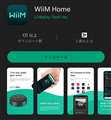 |
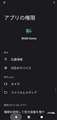 |
|---|---|---|
WiiM �{�̂ɉ����o�̓P�[�u���EUSB�P�[�u���������BLED�͔��_�� |
WiiM home �A�v�����C���X�g�[�� |
�ʒu���E�t�߂̃f�o�C�X �������I�� |
�����܂łł�����AWiiM home�A�v�����J���ăZ�b�g�A�b�v�J�n���܂��B
�����ԍ��F25027541�@�X�}�[�g�t�H���T�C�g����̏�������
![]() 3�_
3�_
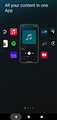 |
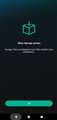 |
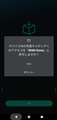 |
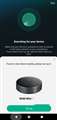 |
|---|---|---|---|
WiiM home �A�v���̊J�n��ʁB���ɃX���C�h���čŌ�ɁuLet's start �v���^�b�v |
�X�g���[�W�����̊m�F��ʂł��BOK���^�b�v |
�X�}�z���̉��y���Đ�����ꍇ�͋����܂� |
WiiM mini���F�������Ƃ��̂悤�ɕ\������܂��BSet up ���^�b�v |
�����܂łł�����AWiiM�{�̂̃Z�b�g�A�b�v�J�n�ł��B
�����f�o�C�X���\������Ȃ��ꍇ�͈ȉ��������܂��B
�E�����̍Ċm�F
�EWiiM �{�̂̃��Z�b�g
�E�A�v���̍ăC���X�g�[��
�y���Z�b�g(�o���̏�Ԃɖ߂�)���@�z
WiiM �{�̂̍Đ��{�^��(���j��10�b������
�y�Z�b�g�A�b�v��Ԃɂ���z
���{�^��(���j��2�b������
�yBluetooth �y�A�����O�z
�{�����[���u�{�v�Ɓu�|�v����2�b������
(LED���Γ_�ł��܂�)
�����ԍ��F25027555�@�X�}�[�g�t�H���T�C�g����̏�������
![]() 4�_
4�_
���r�r���k����
�@�����b�ɂȂ�܂��B
�@�F�X�������āi����ALEXA�A�v���jAmazon Music�A�v��������L���X�g�Ńf�o�C�X��I���o����悤�ɂȂ�܂����B
�@���ł��̋@���DLNA�ɑΉ����Ă���Ǝv���̂ł��� WiiM Home�A�v������NAS��DLNA�ڑ��\�ȃf�o�C�X�͕\������܂��ł��傤��?
�����ԍ��F25027560�@�X�}�[�g�t�H���T�C�g����̏�������
![]() 1�_
1�_
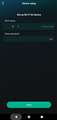 |
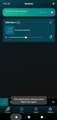 |
|---|---|
�ڑ�����Wi-Fi ��SSID���m�F��A���[�^�[�̃p�X���[�h����́B |
�ڑ���������ƁuDevice�v���j���[��WiiM mini �̃J�[�h���\������܂��B |
�����܂łł�����A�\������Ă�J�[�h�̉E�ɂ���u���ԃA�C�R���v����A�f�o�C�X��ݒ肵�Ă����܂��B
�������WiiM���Z�b�g�A�b�v����ƁA�����ɕ����̃J�[�h���\������A�e�f�o�C�X���Ƃɐݒ�ύX������A�}���`���[���~���[�W�b�N�̐���Ȃǂ��ł���悤�ɂȂ�܂��B
���݂ɁA�A�v�������j���[�̉E�[�ɂ��鎕�ԃA�C�R��(Setting)�́A�A�v���̐ݒ�ɂȂ�̂ō������Ȃ��悤�ɁB
�����ԍ��F25027568�@�X�}�[�g�t�H���T�C�g����̏�������
![]() 0�_
0�_
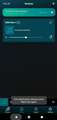 |
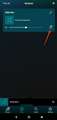 |
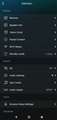 |
|---|---|---|
�uBit perfect... �v���\�����ꂽ��^�b�v���Đi�݁A���̉�ʂɖ߂�B |
�J�[�h���̎��ԃA�C�R�����^�b�v���A�f�o�C�X�ݒ�ɐi�ށB |
�����ň�A�̐ݒ�����܂��B�摜�ł͊�{�����̂݉�����Ă����܂��B |
�����܂łł�����A�f�o�C�X�̐ݒ�ɐi�݂܂��B
�ȉ��́A�e���ڂ̐����ł��B
�yRename�z
WiiM �̖��O��ύX�B�����Őݒ肵�����O��Alexa�A�v����Amazon music �A�v���ɔ��f����܂��B
�ySpeaker info�z
WiiM �̏�\������܂��B�uRestore Factory Settings �v���珉�������ł��܂��B
�yAlarm Clock �z
�~���[�W�b�N�A���[���̐ݒ�
�yPreser Content�z
�v���Z�b�g�ɓo�^�����v���C���X�g���̕��בւ����ł��܂��BBrowse ���j���[�ɕ\������Ă�Preser Content��ʂƓ����ł��B
�yWi-Fi Status�z
Wi-Fi �̃X�e�[�^�X�\���B5GHz�̂ݎg�p�̏ꍇ�́u5GHz Only�v���I���ɁB�ʏ�A���͘M��K�v����܂���B
�yStandby mode�z
�����X�^���o�C�̐ݒ�B�����l��2���ł��BDAC�̎����X�^���o�C�@�\�ƘA�����������ꍇ�̓I���ɂ��Ă����K�v������܂��B
�yEQ�z
�C�R���C�U�[�@�\�B2022/11/28 ���݁A�{�����[���ő�ŃC�R���C�U�[���I���ɂ���ƁA�ꕔ�����Řc�݂��o��s�������܂��B�C�R���C�U�[�g�p�̍ۂ́AWiiM�̃{�����[�������������ĉ������B
�yAudio settings�z
�����o�͂̐ݒ�B
���uFixed Volume Output �v
�I���ʼn��ʌŒ�A�I�t�Ȃ�WiiM�Ń{�����[�������ł��܂��B
���uAux out level �v
AUX�o�͎��̃Q�C���ݒ�ł��B�w�b�h�z�����q���ۂȂǂ͒������K�v�ɂȂ邱�Ƃ�����܂��B
���uSPDIF streaming quality �v
���f�W�^���o�͎��̃��[�g�ݒ�B�ڑ��@��̍ő�l�ɐݒ肵�܂��B
���uMQA Core Decoder Beta �v
Tidal �Ȃǂ�MQA �t�@�C�����Đ�����ۂ̐ݒ�B
�ySync Audio�z
������WiiM ���}���`���[���Đ�����ۂɁA�o�̓^�C�~���O�߂���@�\�ł��B�{�̃}�C�N�Ŏ����Z�b�e�B���O����܂��B
�yAudio output�z
�����o�͐��ݒ肵�܂��B
�yAmazon Alexa Settings�z
Amazon music ��Alexa�o�R�ōĐ�����ۂ́A����Ɖ����ݒ�B
�yStatus light�z
�{��LED�����v�̃I���I�t�B
�yTouch controls�z
�{�̃{�^������̃I���I�t�B
�yReboot�z
�ċN���B
�����āA��{�����̂݉摜�ʼn�����܂��B
�����ԍ��F25027637�@�X�}�[�g�t�H���T�C�g����̏�������
![]() 2�_
2�_
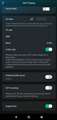 |
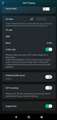 |
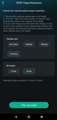 |
|---|---|---|
�yWi-Fi Status �z5GHz�т̂ݎg�p�̍ۂ�5GHz only ���I���ɁB |
�yAudio settings�z�I���ʼn��ʂ��ő�Œ�ł��܂��B |
�ySPDIF Streaming Quality �z���o�͂̃��[�g�ݒ�B�����ł�24bit /192kHz �ɐݒ�B |
���f�W�^���̃��[�g�ݒ肷��ƁA�����̍Đ��m�F�ɐi�݂܂��B�\�߃A���v���̃{�����[���͍i���Ă����Ă��������B
�����ɉ��y�����ꂽ��uYes�v���^�b�v���Ċ����ł��B
�����ԍ��F25027661�@�X�}�[�g�t�H���T�C�g����̏�������
![]() 1�_
1�_
����Ńf�o�C�X�̐ݒ�͂ЂƂ܂������ł��B
�����āAAmazon music �𗘗p����ۂ̃Z�b�e�B���O�ɂȂ�܂��B
�����ԍ��F25027686�@�X�}�[�g�t�H���T�C�g����̏�������
![]() 0�_
0�_
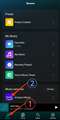 |
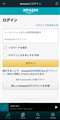 |
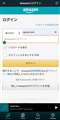 |
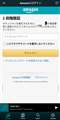 |
|---|---|---|---|
�@�����j���[�uBrowse �v���^�b�v���A�AAmazon music �A�C�R�����^�b�v�B |
Amazon �̃��O�C����ʂ��\�����ꂽ��ID�ƃp�X���[�h����͂��i�ށB |
�L�[�{�[�h���\������Ȃ����̓������ɓ��͂��R�s�y���܂��B |
2�i�K�F�̃L�[����́B |
�����܂łł�����AWiiM home�A�v������Amazon music �̍Đ����ł���悤�ɂȂ�܂��B
�����ẮAAlexa �Ƃ̘A�g�ݒ�ł��B
�EAmazon music �A�v������̍Đ�(Alexa cast)
�E�G�R�[�[������̉�������
�EAlexa �̒�^�A�N�V������O���[�v�̃X�s�[�J�[�ݒ�
��L3�̕��@�ʼn��y�Đ��������ꍇ�̂݁A�K�v�Ȑݒ�ɂȂ�܂��B
�����ԍ��F25027711�@�X�}�[�g�t�H���T�C�g����̏�������
![]() 0�_
0�_
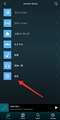 |
 |
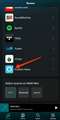 |
 |
|---|---|---|---|
�ݒ�A�C�R�����^�b�v |
UHD���I���ɁB |
�yBrowse �z���j���[����Amazon Alexa �A�C�R�����^�b�v�B |
Amazon �Ƀ��O�C�����܂��B |
�����āA�O��Ɠ����v�̂Ń��O�C�����������Ă��������B
�����ԍ��F25027725�@�X�}�[�g�t�H���T�C�g����̏�������
![]() 0�_
0�_
�����܂łł�����AAlexa ��WiiM �̘A�g�͊����ł��B
�����ẮAAmazon �́uAlexa �A�v�� �v���J���AWiiM mini ���o�^����Ă邩�m�F���Ă݂܂��B
�����ԍ��F25027732�@�X�}�[�g�t�H���T�C�g����̏�������
![]() 0�_
0�_
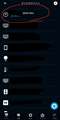 |
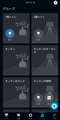 |
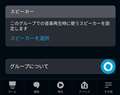 |
|---|---|---|
�yAlexa �A�v���z���f�o�C�X�����ׂẴf�o�C�X��WiiM���I�����C���ŕ\������� |
�y�D��X�s�[�J�[�ݒ�z�C�ӂ̃O���[�v��I�Ԃ��V�K�쐬���^�b�v�B |
�X�s�[�J�[��I�����^�b�v��WiiM ��I���B |
���ł�WiiM�����y�p�X�s�[�J�[�Ƃ��Đݒ肷����@�����Љ�Ă����܂����B
�摜�̂悤�ɐݒ肷��ƁA�����O���[�v�ɂ���G�R�[�[���Ɂu���y�������āv�ƌ�����WiiM����Đ�����܂��B
�����w���ł́A����ȃt���[�Y���L���ł��B
�����̃v���C���X�g��������
�v���C���X�g�������V���b�t����
���A�A���o������A�[�e�B�X�g���E�Ȗ��Ȃǂ��ł��܂����A����v���C���X�g�ɉʕ��Ȃǂ̖��O�����Ďw������̂���Ԋm���B
���Đ����ɗL��
�v���C���X�g�ɒlj��i�ǂ̃v���C���X�g���������̂Ńv���C���X�g������)
���C�ɓ���ɒlj�
���̋ȁi�O�̋ȁj
�V���b�t��
���s�[�g
�Ȃ��A�u�{�����[�������v�E�u�����ˁv�͂ł��Ȃ��悤�ł��B
Amazon music �̍Đ����@�͂�����ň�ʂ�������Ă�̂ł��Q�l�ɁB
https://s.kakaku.com/bbs/K0001471927/SortID=24937871/
�����ԍ��F25027766�@�X�}�[�g�t�H���T�C�g����̏�������
![]() 1�_
1�_
�y�����z
�����ԍ��F25027661 �̂Q���ډ摜���ԈႦ�܂����B�������́�������ł��B
�����ԍ��F25027815�@�X�}�[�g�t�H���T�C�g����̏�������
![]() 1�_
1�_
�l�b�g���[�N�I�[�f�B�I�v���[���[ > Linkplay > WiiM Mini
WiiM mini �̐�p�A�v���uWiiM Home�vAndroid�ł�Amazon music���Đ�������@�̂��Љ�ł��B
�A�v������Đ�����ɂ́A������4�ʂ�̕��@������܂��B
1, ����
2, �v���Z�b�g
3, ������
3, �A�v������Amazon music ����
�����ŏ��ɉ�����Ă����܂��B
�����ԍ��F24937871�@�X�}�[�g�t�H���T�C�g����̏�������
![]() 1�_
1�_
�y1�z��������̍Đ�
�A�v���̉��ɂ���4�̃��j���[����u�����v���^�b�v����ƁA�摜1�̂悤�ȉ�ʂɂȂ�܂��B
�ꗗ�\������Ă�͍̂ŋ߂̌��������ł��B
�����t�H�[���Ƀ��[�h�����Č�������ƁA�A�[�e�B�X�g�E�y�ȁE�A���o���E�v���C���X�g�E�X�e�[�V�����ȂǁA�^�u��ւ��Ō��ʂ��ꗗ�ł��܂��B
�摜2�̓A�[�e�B�X�g�̌������ʂł��B
����ɁuSea All�v���^�b�v�őS�Ă̌��ʂ�\���A
�A�[�e�B�X�g�����^�b�v�Ŋy�Ȃ̈ꗗ�\�����ł��܂�(�摜3)�B
�摜4�̓A���o���̃^�u��\��������Ԃł��B������See All�őS�ẴA���o�����m�F�ł��܂��B
�����̌����͋��炭���f�����ŁASpotify �ȂǑ��T�[�r�X��NAS�Ȃǂɕۑ������y�Ȃ��܂߂Č����ł���Ǝv���܂����A����Amazon music �����g���ĂȂ����ߖ����ł�
�����ԍ��F24937904�@�X�}�[�g�t�H���T�C�g����̏�������
![]() 0�_
0�_
�y2�z�v���Z�b�g����̍Đ�
�A�v���ɂ́A����12�܂ł̃v���Z�b�g�o�^���ł��A�v���Z�b�g�ꗗ���烏���^�b�v�Đ��\�ł�(�摜1)�B
�v���Z�b�g�o�^�ł���̂́A
�E�A���o��
�E�v���C���X�g(������܂�)
�E�X�e�[�V����
�E�A�[�e�B�X�g�̐l�C�ȏ�
�Ȃǂł��B
���Đ��菇
�A�v�������j���[�́uBrowse�v���^�b�v��
�uPreset Content�v���^�b�v��
(�摜2)
�v���Z�b�g�ꗗ���\�������̂ŁA�^�b�v�ōĐ�
������͍Đ��J�n�܂�5�b�قǂ�����܂��B�A���^�b�v�����ҋ@���Ă��������B
���v���Z�b�g�o�^�菇
�ŏ��ɁA�o�^�������v���C���X�g�����Đ����܂��B
�y�Ȃ̕\����ʂɂ���u�c�v���^�b�v(�摜3)��
�uPreset�v���^�b�v(�摜4)���A�C�ӂ̔ԍ��֓o�^����Ί����ł��B
�����łɓo�^�ς݂̃v���Z�b�g�֓o�^����Ə㏑������܂��B
������̓A�v���̃o�O������A�A�v���N���サ�炭�o�ƃG���[�Łu�y�[�W���ēǂݍ��݂��Ă��������v�ƕ\������邱�Ƃ�����܂��B���̏ꍇ�͈�x�߂��Ă�蒼���Ɛ���ɕ\������܂��B�O�̉�ʂɖ߂�ɂ́A����u���v���^�b�v���Ă��������B�߂�{�^���͎g���܂���B
�����ԍ��F24937964�@�X�}�[�g�t�H���T�C�g����̏�������
![]() 1�_
1�_
�y3�z�Đ���������̍Đ�
�����j���[�uBrowse �v���uRecently Played �v���^�b�v����ƁA�ŋߍĐ������������\������܂�(�摜1�E2)�B
�v���Z�b�g�Ɠ������A�����ɂ̓v���C���X�g�̑��A�A���o���E�X�e�[�V�����E�A�[�e�B�X�g�l�C���Ȃǂ��\�������̂Ŕ��ɕ֗��B
��������Đ����ăv���Z�b�g�o�^���闬�ꂪ�X���[�Y�ł��B
�Đ��{�^����������3�b�قǂōĐ��J�n���܂��B�v���Z�b�g�Đ�������������ł��B
�������A�������G���[�\������邱�Ƃ����邽�߁A���̎��͈�x�߂��Ă��������B
�����ԍ��F24938007�@�X�}�[�g�t�H���T�C�g����̏�������
![]() 0�_
0�_
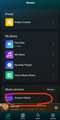 |
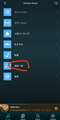 |
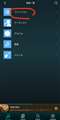 |
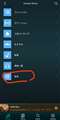 |
|---|---|---|---|
�摜1�AAmazon music ����̍Đ� |
�摜2�A���j���[�ꗗ |
�摜3�A����v���C���X�g�̏ꏊ |
�摜4�AAmazon music HD/UHD �̃I���ݒ�͂������� |
�y4�z�A�v������Amazon music �����
������̓��}�n��MusicCast ��HEOS�Ɠ��l�̋@�\�ł��B
�uBrowse �v���uAmazon music �v���^�b�v���A�e���j���[����Đ��ł��܂�(�摜1)�B
������v���C���X�g�̍Đ��菇
���j���[�́u�y�Ȉꗗ�v���u�v���C���X�g�v�i�ނƁA���C�ɓ���̃v���C���X�g�⎩��v���C���X�g�̈ꗗ���\���ł��܂�(�摜2�E3)�B
My �����ˁEMy �f�B�X�J�o���[�Ȃǂ������ɕ\������܂��B
�Ȃ��A���p���̓��j���[�́u�ݒ�v����UHD���I���ɂ��Ă����K�v������܂�(�摜4)�B
�e����ɂ����鎞�Ԃł����A��ʐ�ւ��ő�������1�b�ȉ��A�x���Ă�3�b���炢�ł��B���ɑ����͂Ȃ��ł����A�C���C������قǂł͖����Ǝv���܂��B
�A�v�����̂͂ƂĂ��f�����������܂��B�����j���[�̐�ւ��͈�u�ł��B
�ݒ�⑀����@�ŕs���ȓ_������Ύ��₭�������B
�����ԍ��F24938032�@�X�}�[�g�t�H���T�C�g����̏�������
![]() 1�_
1�_
���r�r���k����
�A�v����ʂ̃A�b�v�A���肪�Ƃ��������܂��B
�����g�́AHEOS�ABluOS�̃��[�U�[�Ȃ̂ŁA�S���S�z����܂���B
�ʃX���ɓo�ꂷ��m�l��audiophile�ł͂���܂��A�Ⴂ����Ȃ̂ŐS�z���������ł��B�{�l�ɂ����̃X�������Ă��炢�܂��B
���������X���͂��肪�����ł��B
�����ԍ��F24938094�@�X�}�[�g�t�H���T�C�g����̏�������
![]() 1�_
1�_
���r�r���k����
�����玸�炢�����܂��B
> 4, �A�v������Amazon music ����
�͖��Ȃ��ł����̂ł����A�A���h���C�h�X�}�z��Amazon Music�����A�v������WiiM Mini�ւ̃��_�C���N�g����͉\���������ł��傤���B
�����A�ł���̂ł���Ε��@������������������Ə�����܂��B
���݁A�v�����l��USB�d���� ���j�A�d��+�R���f���T�A���C�ɕύX��USB-DAC�ւ̏o�͓͂����f�W�^���ƌ����m�F���ł������ڑ��ł���p�X�}�z����̂t�r�a�ڑ���艹���I�ɂ͗ǍD�ɕ������܂��ˁB
�����A���̉��y��p�ɂ��Ă��鋌�X�}�z�ł�Amazon�����A�v���Ɣ�r����Ƒ��쐫���C�}�C�`�ł��B
�����ԍ��F24999406
![]() 0�_
0�_
���r�r���k����
���ȃ��X�ł����A�A
���Ƀl�b�g���[�N�I�[�f�B�I�v���[���[�̃X���b�h�ɂăr�r���k���ڂ����摜�t���Ő�������Ă���A��������Q�Ƃ��邱�Ƃ�Aamzon Music�����A�v��������Ȃ�����ł��܂���
https://s.kakaku.com/bbs/-/SortID=24896272/
�����������܂���
���Ȃ݂�WiiM�̓d���͉��L�Ŏg�p���Ă��܂�
�@ Topping P-50�iUSB�A�i���O1A�d���j��
�@NFJ Petit Susue�i�`���[�N�R�C���F�d���R���f���T��OS�R���Ɋ���/�e��Up�j �@���@���쒼���@��
�@ NFJ Petit Tank�i�R���f���T�A���C�F����j�� FB��TypeC�R�l�N�^�ϊ���Wiim mini
P-50��USB DAC�p�O��USB�d���Ƃ��Ďg�p���Ă��܂�����USB 5V1A��2�n���o�͂̂��߁A���傤�ǂ悩�����ł�
�����ԍ��F24999597
![]() 0�_
0�_
��FC3����
���͂悤�������܂��B
����͑��X�ɐQ�������Ă��܂��A���Ԏ��x���Ȃ��Ă��߂�Ȃ����B
�����ɃL���X�g�ł����悤�ʼn����ł��B
WiiM�̃A�v���͌l�I�Ɏg���₷���ʂ������ł����A�ׂ��ȃo�O���Ȃ��Ȃ���������Ȃ�������ŁA�ŋ߂͎����L���X�g�g���Ă܂��B
�d���͂��Ȃ�Â��Ă�����Ⴂ�܂��ˁB���j�A�d���ĉ������������ł��ˁI
���͂��̕ӂɑa���̂ŁAFireTV �̗]�����A�_�v�^�[���g���Ă���ł����A���̕��̏Љ�Œ����K���E���[�d��ɑւ��ċC���ǂ������Ă܂��B
�����ԍ��F24999682�@�X�}�[�g�t�H���T�C�g����̏�������
![]() 0�_
0�_
�l�b�g���[�N�I�[�f�B�I�v���[���[ > �p�C�I�j�A > N-30AE
�{���A�����Ȃ�X�}�z�̃R���g���[���A�v�����X�V����܂����B
�o�O�C���݂̂łȂ��AUI�����V����Ă����̂ŁA����̃T�|�[�g�����҂ł������ł��B
�܂��܂��g���܂��I
![]() 13�_
13�_
�l�b�g���[�N�I�[�f�B�I�v���[���[ > Linkplay > WiiM Mini
�{��9/15�̃A�b�v�f�[�g���
�EAmazon music �A�v������̃L���X�g�Đ�(alexa cast)
�E�G�R�[�[������̉�������ɂ�鉹�y�Đ�
�����2�̍Đ����@�ɂāA�ȊԂ��r��Ȃ��M���b�v���X�Đ��ɑΉ����܂����B
�L���X�g�E�������삢���������m�F�ς݂ł��B
���ɃA�v������̃M���b�v���X�Đ��͑Ή��ς݂̂��߁A�����Amazon music �͂��ׂĂ̍Đ����@�ŃM���b�v���X�Ή��ƂȂ�܂����B
���A�b�v�f�[�g���e
4.6.429354
(�ŐV)
2022 �N 9 �� 15 ��
���̍X�V�ɂ́A���̂��̂��܂܂�܂��B
�V�@�\ - Amazon�~���[�W�b�N�L���X�e�B���O��DLNA�̃M���b�v���X�Đ��ɑΉ�
�V�@�\ - TIDAL �}�X�^�[ �R���e���c�̃}���`���[�����T�|�[�g
�C���ς� - �g���b�N��ύX����Ƃ��̃|�b�v �m�C�Y
�C�� - �d��������̃I�[�f�B�I�o�̓��[�h
���̑��̃p�t�H�[�}���X�̉��P
�[�[�[�[�[
WiiM mini �͂܂������ł̒m���x������܂��A���Ȃ�R�X�p�̗ǂ��l�b�g���[�N�v���C���[���Ǝv���܂��B����Amazon music �𗘗p���Ă���Ȃ��x�͎����Ă݂ė~�����f�o�C�X�ł��B
���������f�o�C�X�͂Ȃ��Ȃ����{�ɓ����ė��Ȃ��̂ŁA���͂Ȃ��牞�����A������@�⑼���[�J�[�̎Q�����܂߁A����̍������y�Ɋ��҂������Ǝv���܂��B
�����ԍ��F24926008�@�X�}�[�g�t�H���T�C�g����̏�������
![]() 2�_
2�_
�N�`�R�~�f������
�V���s�b�N�A�b�v���X�g
-
�y�ǂꂪ�������߁H�z�d�����Ȃ�ǂ�H���F����1��
-
�y�~�������̃��X�g�zPC�\��20251031
-
�y�~�������̃��X�g�z���C��PC�č\��
-
�yMy�R���N�V�����z����\��
-
�y�~�������̃��X�g�zpc�P�[�X
���i.com�}�K�W��
���ڃg�s�b�N�X
- �m�[�g�p�\�R����������9�I�I �p�r�ʂ̃R�X�p�ŋ����f���y2025�N10���z

�m�[�g�p�\�R��
- �p�i�\�j�b�N �u���[���C���R�[�_�[�̂�������5�I�I ���S�Ҍ����̑I�ѕ�������y2025�N10���z

�u���[���C�EDVD���R�[�_�[
- �r���[�J�[�h �X�^���_�[�h��JRE CARD�̈Ⴂ�͉��H ��ׂĂ킩�����u���܂��g�����v

�N���W�b�g�J�[�h
�i�Ɠd�j
�l�b�g���[�N�I�[�f�B�I�v���[���[
�i�ŋ�3�N�ȓ��̔����E�o�^�j